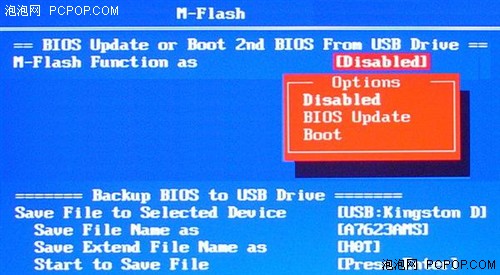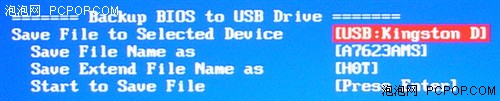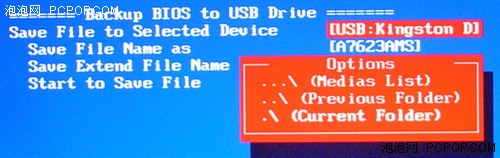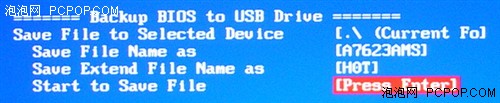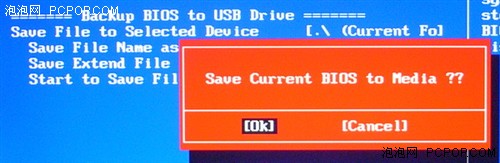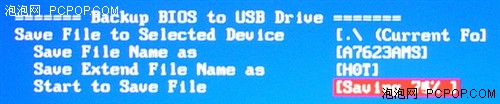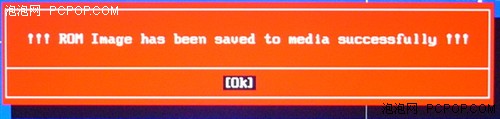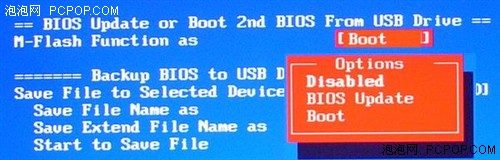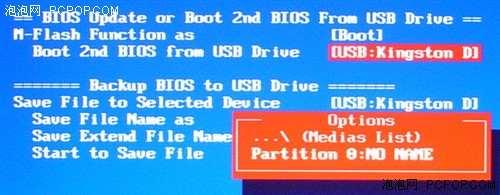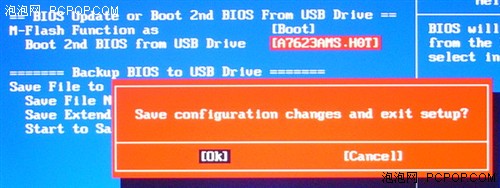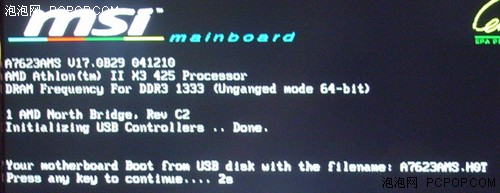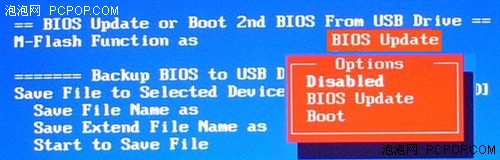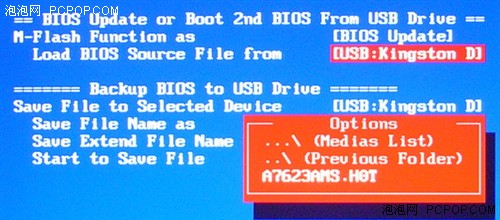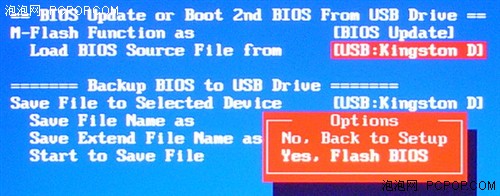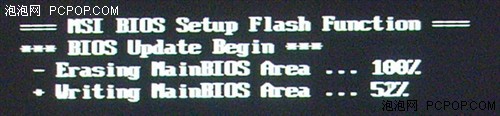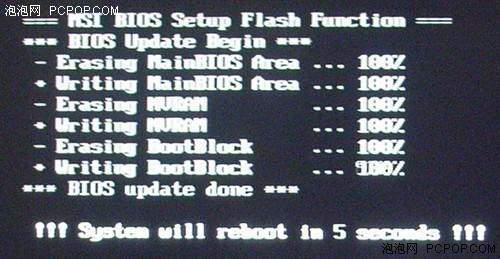谁都能玩的转!880G主板BIOS设置详解
这是微星开发的独有功能,从菜单看有三项功能:1、BIOS备份,2、从U盘的BIOS启动,3、用U盘的BIOS更新。
下面分别介绍这三个功能的操作。
1、备份BIOS到U盘
开机前插入已经格式化为FAT32分区的U盘。
开机后进入BIOS的M-Flash设置,选择Backup BIOS to USB Drive。然后选择Save File to Select Device。这里是金士顿的DataTraveler 2GBU盘。
Save File Name as [A7623AMS],这是保存的文件名,不要修改。
Save Extend File Name as [H0T],这是文件扩展名,不要修改。
在[USB:Kingston D]处敲回车,选择U盘保存BIOS的文件夹。连续回车,直到选定当前文件夹(Current Folder)。
光标移至Start to Save File,敲回车
弹出的提示,选择OK
备份开始,显示备份进度
备份成功完成2、从U盘BIOS启动。
插入带有该主板BIOS的U盘(BIOS文件要放在根目录下),开机进BIOS的M-Flash设置,选择M-Flash Function as [Boot]。
选择Boot 2nd BIOS from USB Drive [USB:Kingston D]。回车,选择USB:Kingston Data Traveler,回车,开始从U盘中寻找启动的BIOS。 一直找到列出的BIOS列表,其中A7623AMS.H0T就是准备启动的BIOS。F10保存设置重新启动
重新启动,有4声提示音后,开始读取U盘中的BIOS,然后启动屏幕如下:
屏幕提示主板从U盘的A7623AMS.H0T启动。
如果在此时敲Del,进入BIOS设置,可以撤销从U盘的BIOS启动。
3、更新BIOS
把载有与主板当前BIOS不同版本BIOS的U盘插入USB口,开机进入BIOS的M-Flash设置,选定M-Flash、 Function as [BIOS Update]。
选定Load BIOS Source File From [USB:Kingston D],在USB:Kingston Data Traveler敲回车,进入U盘目录选择BIOS文件。进入下一层目录,直到看见BIOS文件
选定BIOS后,再次提示,是否刷新BIOS。回答Yes,继续执行刷新,回答No回到设置菜单。
回答Yes后,稍等30秒,系统重新启动,开始刷新BIOS
刷新完成
关注我们